window11蓝牙不见了如何恢复 Windows11蓝牙功能突然没了怎么解决
window11系统配置有蓝牙功能,开启之后可以连接各种鼠标、键盘、音箱等设备,与此同时,电脑蓝牙可以用于互传文件、图片、文档、视频等操作。有用户发现电脑window11蓝牙不见了,那么如何恢复?下面和大家分享处理方法。
一、检查设备管理器
1、打开设备管理器:右键点击“开始”菜单,选择“设备管理器”。
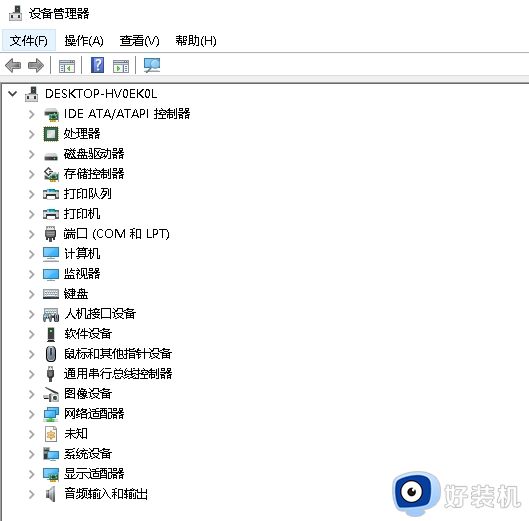
2、查看蓝牙设备:在设备管理器中找到“蓝牙”选项,展开后查看是否有蓝牙设备。
3、更新驱动程序:如果蓝牙设备显示为黄色感叹号或问号,右键点击设备,选择“更新驱动程序”,按照提示进行操作。
二、重新启用蓝牙服务
1、打开服务管理器:按下Win + R键,输入“services.msc”,回车打开服务管理器。
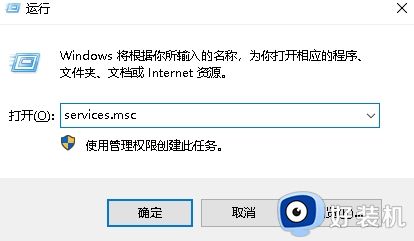
2、找到蓝牙服务:在服务管理器中找到“Bluetooth Support Service”。
3、启用蓝牙服务:右键点击“Bluetooth Support Service”,选择“属性”,在“常规”选项卡中将启动类型设置为“自动”,点击“应用”和“确定”。
三、卸载并重新安装蓝牙驱动
1、打开设备管理器:右键点击“开始”菜单,选择“设备管理器”。
2、卸载蓝牙设备:在设备管理器中找到蓝牙设备,右键点击选择“卸载设备”,勾选“删除驱动程序软件”。
3、重新安装驱动程序:重新启动电脑后,系统会自动安装蓝牙驱动程序,或者手动下载最新的蓝牙驱动程序进行安装。
以上教程介绍Windows11蓝牙功能突然没了的解决方法,通过以上三种方法操作,很快蓝牙功能又重新恢复。
window11蓝牙不见了如何恢复 Windows11蓝牙功能突然没了怎么解决相关教程
- window11蓝牙开关不见了怎么办 win11没有蓝牙开关如何解决
- win11蓝牙图标突然没了怎么办 Win11不显示蓝牙图标的恢复方法
- windows11蓝牙开关不见了怎么办 windows11系统缺少蓝牙开关解决方法
- win11电脑找不到耳机蓝牙怎么办 windows11找不到蓝牙耳机如何解决
- windows11搜索不到蓝牙设备的解决方法 win11无法发现蓝牙设备如何修复
- windows11蓝牙标志消失了怎么办 win11电脑蓝牙图标不见了如何找回
- win11设置里蓝牙开关不见了怎么修复 win11蓝牙开关没了怎么办
- 蓝牙耳机连电脑没声音win11怎么回事 win11连蓝牙耳机但是没有声音如何解决
- win11蓝牙识别不到蓝牙耳机的解决方法 win11无法发现蓝牙设备怎么修复
- win11找不到蓝牙开关怎么办 win10蓝牙开关不见了如何处理
- windows11怎么设置显示网速?win11显示实时网速的方法
- win11系统怎样提升下载速度 win11系统提升下载速度两种解决方法
- win11鼠标不受控制乱跳怎么回事 win11鼠标不受控制乱跳原因和解决方法
- 电脑麦克风权限怎么打开win11 win11系统麦克风权限在哪设置
- win11正式版绕过tmp2.0安装教程 win11如何绕过tpm2.0升级
- win11提示无法安装程序包如何解决 win11提示无法安装程序包的解决方法
win11教程推荐
- 1 win11任务栏图标全部显示的方法 win11任务栏怎么显示全部图标
- 2 win11病毒和威胁防护打不开怎么回事 win11病毒和威胁防护开不了如何解决
- 3 win11找不到支持windowshello人脸的摄像头怎么解决
- 4 windows11怎么退出微软账户 win11如何退出Microsoft账户
- 5 win11自带输入法怎么打特殊符号 win11微软输入法的特殊符号在哪里
- 6 win11自动禁用输入法怎么办 win11已禁用输入法解决方法
- 7 win11自动开关机在哪里设置 win11计算机定时开关机设置方法
- 8 win11怎么隐藏输入法状态栏 win11如何隐藏输入法图标
- 9 windows11怎么改中文 windows11如何设置中文
- 10 win11重置未进行任何更改怎么办 win11重置提示未进行任何更改解决方法
